Langkah 7: -
Sekali lagi membuat layer baru, Layer> New> Layer. Dan kemudian klik pada "Paint bucket Tool" dan mengisi layer dengan # 662d91. Sekarang pilih "putaran lembut kuas" dan mengubah warna latar depan # 861a45. Dan menggunakannya pada lapisan berwarna.
Langkah 8: -
Sekarang pilih layer dan kemudian klik pada Layer> Layer style> Blending Options, dan mengubah blending mode untuk "Color".
Langkah 9: -
Sekali lagi, buat layer baru dan pilih "Soft sikat bulat" dengan ukuran 50px. Kemudian mengubah warna latar depan # fed5a8. Dan menggunakannya di pinggiran. Dan kemudian mengubah blending mode untuk "Color".
Langkah 10: -
Sekarang saatnya untuk menambahkan beberapa efek cahaya, sehingga untuk ini pilih "Rectangle Tool" dan menciptakan sebuah persegi panjang kecil. Isi dengan # ffffff. Sekarang klik Edit> Free Transform> Warp. Dan peregangan dari sisi untuk membuat strip panjang.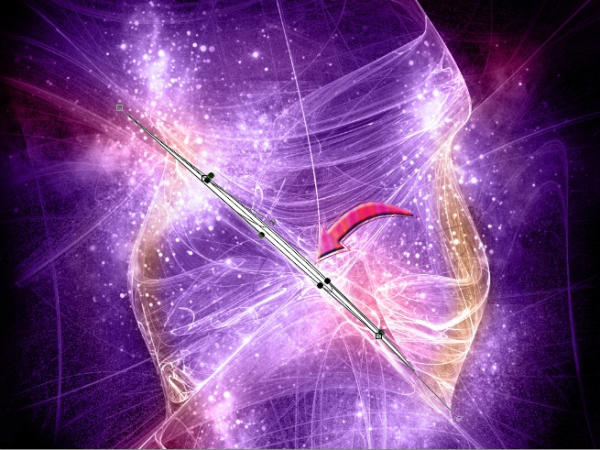
Langkah 11: -
Sekarang klik pada Layer> Layer style> Outer Glow dengan warna # ffffff dan blending mode harus "menghindar Linear".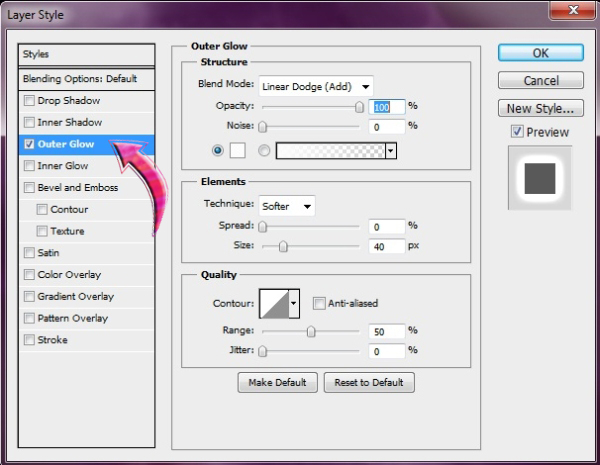
Langkah 12: -
Cukup, ulangi proses yang sama dan menambah strip cahaya di sisi kanan.
Langkah 13: -
Buka gambar player dan pilih pemain menggunakan "Pen Tool". Kemudian paste di tengah fraktal kami.
Tidak ada komentar:
Posting Komentar